|
安装前准备 一、获取软件包
1.安装相关地开发包 RedHat等其他Linux发行版可从安装光盘中找到这些程序库的RPM包,可以用rpm安装以下包,如有关联包,安装时一起安装(当然最简单地就是直接用yum安装以下这些开发包)。 gcc gcc-c++ autoconf libjpeg libjpeg-devel libpng libpng-devel freetype freetype-devel libxml2 libxml2-devel zlib zlib-devel glibc glibc-devel glib2 glib2-devel bzip2 bzip2-devel ncurses ncurses-devel curl curl-devel e2fsprogs e2fsprogs-devel krb5 krb5-devel libidn libidn-devel openssl openssl-devel openldap openldap-devel nss_ldap openldap-clients openldap-servers
以上包如果安装了的话,不需要再安装了。
2.准备nginx相关地软件包
nginx-1.0.15.tar.gz php-5.2.10.tar.gz
php-5.2.10-fpm-0.5.11.diff.gz
mysql-5.1.35.tar.gz
libiconv-1.13.tar.gz
libmcrypt-2.5.8.tar.gz
mcrypt-2.6.8.tar.gz
memcache-2.2.5.tgz
mhash-0.9.9.9.tar.gz
pcre-7.9.tar.gz
eaccelerator-0.9.5.3.tar.bz2
PDO_MYSQL-1.0.2.tgz
ImageMagick.tar.gz
imagick-2.2.2.tgz
二、安装PHP 5.2.10(FastCGI模式)
编译安装PHP 5.2.10所需的支持库:
1.安装libiconv
对文本进行编码间的转换,用它来处理中文各种编码之间的转换。
#tar zxvf libiconv-1.13.tar.gz
#cd libiconv-1.13/
#./configure --prefix=/usr/local
#make
#make install
#cd ../
2.安装libmcrypt 实现加密功能的库
# tar zxvf libmcrypt-2.5.8.tar.gz
# cd libmcrypt-2.5.8/
# ./configure
# make
# make install
# /sbin/ldconfig(注:这里不要退出去了)
# cd libltdl/
# ./configure --enable-ltdl-install
# make
# make install
# cd ../../
3. 安装mhash(哈稀函数库)
# tar zxvf mhash-0.9.9.9.tar.gz
# cd mhash-0.9.9.9/
# ./configure
# make
# make install
# cd ../ #ln -s /usr/local/lib/libmcrypt.la /usr/lib/libmcrypt.la
#ln -s /usr/local/lib/libmcrypt.so /usr/lib/libmcrypt.so
#ln -s /usr/local/lib/libmcrypt.so.4 /usr/lib/libmcrypt.so.4
#ln -s /usr/local/lib/libmcrypt.so.4.4.8 /usr/lib/libmcrypt.so.4.4.8
#ln -s /usr/local/lib/libmhash.a /usr/lib/libmhash.a
#ln -s /usr/local/lib/libmhash.la /usr/lib/libmhash.la
#ln -s /usr/local/lib/libmhash.so /usr/lib/libmhash.so
#ln -s /usr/local/lib/libmhash.so.2 /usr/lib/libmhash.so.2
#ln -s /usr/local/lib/libmhash.so.2.0.1 /usr/lib/libmhash.so.2.0.1
4. 安装mcrypt
# tar zxvf mcrypt-2.6.8.tar.gz
# cd mcrypt-2.6.8/
# /sbin/ldconfig
#./configure
# make
# make install
# cd ../ 注:DG库所需要安装包,可以采用rpm包来安装,减少时间,由于php已经集成GD库,但前提支持包应事先安装,如zlib,png,jpeg,freetype等。如果完全想采用tar包安装的话,请参考lamp相关内容。
三、编译安装MySQL 建立mysql组,建立mysql用户并且加入到mysql组中
# groupadd mysql
# useradd mysql -g mysql
# tar zxvf mysql-5.1.35.tar.gz
# cd mysql-5.1.35
# ./configure --prefix=/usr/local/mysql
--without-debug
--with-extra-charsets=gbk
--with-extra-charsets=all
--enable-assembler
--with-pthread
--enable-thread-safe-client
--with-mysqld-ldflags=-all-static 不带共享库的形式编译mysqld
--with-client-ldflags=-all-static
--with-big-tables
--with-readline 要采用rpm方式安装ncurses或tar包安装
--with-ssl 要采用rpm方式安装openssl
--with-embedded-server
--enable-local-infile
--with-plugins=innobase
# make && make install # /usr/local/mysql/bin/mysql_install_db --user=mysql 以mysql身份初始化数据库
# cp ./support-files/mysql.server /etc/init.d/mysql 复制Mysql启动服务至系统
# cp ./support-files/my-medium.cnf /etc/my.cnf
# chmod 755 /etc/init.d/mysql # cd /usr/local/mysql/ 切换到cd /usr/local/mysql/目录下
# chown -R mysql . 改变当前目录下的所有者为mysql用户
# chown -R mysql var 修改数据库目录的权限
# chgrp -R mysql . 改变当前目录下的mysql用户的文件为mysql组 # /usr/local/mysql/bin/mysqld_safe --user=mysql&
# /usr/local/mysql/bin/mysqladmin -u root password 'admin' 设置管理员密码 # /usr/local/mysql/bin/mysql -u root -p 测试密码输入
Enter password:
Welcome to the MySQL monitor. Commands end with ; or \g.
Your MySQL connection id is 5
Server version: 5.1.35-log Source distribution
Type 'help;' or '\h' for help. Type '\c' to clear the current input statement. mysql> \q 退出mysql # chkconfig --add mysql 添加mysqld服务到系统
# chkconfig mysql on 打开myslqd服务
# service mysql start 启动Mysql
#/usr/local/mysql/bin/mysqladmin shutdown 关闭数据库
# netstat -tunlp 查看mysql端口的打开情况
Active Internet connections (only servers)
Proto Recv-Q Send-Q Local Address Foreign Address State PID/P name
tcp 0 0 0.0.0.0:3306 0.0.0.0:* LISTEN 2936/
#ps -ef | grep mysql 查看是否启动: 注:在配置过程中,整体的配置思路从上往下,其中的一些功能可以用在实际的配置过程中,主要用于测试环节中。
Mysql的优化部分这里没有给出,需要参考其它资料。
四、编译安装PHP 这个地方是最重要的,因为默认情况下Nginx和PHP他俩之间是一点感觉没有的。在之前搭建过Apache+PHP,Apache+PHP编译后生成的是模块文件,而Nginx+PHP需要PHP生成可执行文件才可以,所以要利用fastcgi技术来实现Nginx与PHP的整合,这个只要我们安装时启用FastCGI即可。此次我们安装PHP不仅使用了FastCGI,而且还使用了PHP-FPM,PHP-FPM是一个管理FastCGI的一个管理器,它作为PHP的插件存在,在安装PHP时要想使用PHP-FPM就需要把PHP-FPM以补丁的形式安装到PHP中,而且PHP要与PHP-FPM版本一致,这是必须的,切记! # tar zxvf php-5.2.10.tar.gz
# gzip -cd php-5.2.10-fpm-0.5.11.diff.gz | patch -d php-5.2.10 -p1 将php-5.2.10-fpm-0.5.11.diff.gz以补丁形式加到php-5.2.10里面 # cd php-5.2.10/
# ./configure --prefix=/usr/local/php
--with-config-file-path=/usr/local/php/etc
--with-mysql=/usr/local/mysql
--with-mysqli=/usr/local/mysql/bin/mysql_config
--with-iconv-dir=/usr/local
--with-freetype-dir
--with-jpeg-dir
--with-png-dir
--with-zlib
--with-gd
--enable-gd-native-ttf
--with-libxml-dir=/usr
--enable-xml
--disable-rpath
--enable-discard-path
--enable-safe-mode
--enable-bcmath
--enable-shmop
--enable-sysvsem
--enable-inline-optimization
--with-curl
--with-curlwrappers
--enable-mbregex
--enable-fastcgi
--enable-fpm
--enable-force-cgi-redirect
--enable-mbstring
--with-mcrypt
--with-openssl
--with-mhash
--enable-pcntl
--enable-sockets
--with-ldap
--with-ldap-sasl
--with-xmlrpc
--enable-zip
--enable-soap
--without-pear 注:Nginx+PHP整合,在安装时必须启用-–enable-fastcgi和--enable-fpm,这两个选项是做什么的上面已经描述。执行完后系统会提示-–enable-fastcgi是一个未知选项,我们不必理会。
# make ZEND_EXTRA_LIBS='-liconv' 注:make的时候一定要加上后面参数,才能成功。
# make install
# cp php.ini-dist /usr/local/php/etc/php.ini
# cd ../ 注:在安装过程中采用了tar包与rpm混合安装的情况,对于库的指定确实出现了很大的麻烦。如果采用rpm安装的话,不需要指定支持包的位置就可以了,tar安装的话,需要指定安装位置。
五、编译安装PHP5扩展模块
1.安装memcache
# tar zxvf memcache-2.2.5.tgz
# cd memcache-2.2.5/
# /usr/local/php/bin/phpize
# ./configure --with-php-config=/usr/local/php/bin/php-config
# make
# make install
Installing shared extensions:
/usr/local/php/lib/php/extensions/no-debug-non-zts-20060613/ 说明:memcache库的位置 # cd ..
2.安装eaccelerator php(加速)
# tar jxvf eaccelerator-0.9.5.3.tar.bz2
# cd eaccelerator-0.9.5.3/
# /usr/local/php/bin/phpize
# ./configure --enable-eaccelerator=shared
--with-php-config=/usr/local/php/bin/php-config
# make
# make install
Installing shared extensions:
/usr/local/php/lib/php/extensions/no-debug-non-zts-20060613/
# cd ../
3.安装PDO_MYSQL(数据库连接的支持)
# tar zxvf PDO_MYSQL-1.0.2.tgz
# cd PDO_MYSQL-1.0.2/
# /usr/local/php/bin/phpize
#./configure --with-php-config=/usr/local/php/bin/php-config
--with-pdo-mysql=/usr/local/mysql
# make
# make install
Installing shared extensions:
/usr/local/php/lib/php/extensions/no-debug-non-zts-20060613/
# cd ../
4.安装ImageMagick(是Linux下非常强大的图象处理函数与GD类似)
# tar zxvf ImageMagick.tar.gz
# cd ImageMagick-6.5.1-2/
#./configure
# make
# make install
# cd ../
5.安装imagick(连接PHP和ImageMagick的通道)
# tar zxvf imagick-2.2.2.tgz
# cd imagick-2.2.2/
# /usr/local/php/bin/phpize
# ./configure --with-php-config=/usr/local/php/bin/php-config
# make
# make install
Installing shared extensions:
/usr/local/php/lib/php/extensions/no-debug-non-zts-20060613/
# cd ../
6.修改php.ini文件,已使php支持扩展的功能
vi /usr/local/php/etc/php.ini
(1)查找 extension_dir = "./"修改为
extension_dir="/usr/local/php/lib/php/extensions/no-debug-non-zts-20060613/"
并在此行后增加以下几行,然后保存:
extension = "memcache.so"
extension = "pdo_mysql.so"
extension = "imagick.so" (2)再查找output_buffering = Off 修改为output_buffering = On
7.配置eAccelerator加速PHP:
mkdir -p /usr/local/eaccelerator_cache
vi /usr/local/php/etc/php.ini 到配置文件的最末尾,粘上以下内容:
[eaccelerator]
zend_extension="/usr/local/php/lib/php/extensions/no-debug-non-zts-20060613/eaccelerator.so"
eaccelerator.shm_size="64"
eaccelerator.cache_dir="/usr/local/eaccelerator_cache"
eaccelerator.enable="1"
eaccelerator.optimizer="1"
eaccelerator.check_mtime="1"
eaccelerator.debug="0"
eaccelerator.filter=""
eaccelerator.shm_max="0"
eaccelerator.shm_ttl="3600"
eaccelerator.shm_prune_period="3600"
eaccelerator.shm_only="0"
eaccelerator.compress="1"
eaccelerator.compress_level="9"
六、PHP-fpm配置
1.创建php-fpm配置文件
php-fpm是为PHP打的一个FastCGI管理补丁,可以平滑变更php.ini配置而无需重启php-cgi:
在/usr/local/php/etc/目录中创建php-fpm.conf文件,也可以在原有的基础上进行修改。
如果您安装 Nginx + PHP 用于程序调试
请将以下的
<value name="display_errors">0</value>改为
<value name="display_errors">1</value>,以便显示PHP错误信息,否则,Nginx 会报状态为500的空白错误页。
说明:创建www用户与组,这里创建了下面就不用创建了。 #/usr/sbin/groupadd www
#/usr/sbin/useradd -g www www #rm -f /usr/local/php/etc/php-fpm.conf
#vi /usr/local/php/etc/php-fpm.conf
###############################
#输入或者是修改为以下内容:
###############################
<?xml version="1.0" ?>
<configuration>
<section name="global_options">
<value name="pid_file">/usr/local/php/logs/php-fpm.pid</value>
<value name="error_log">/usr/local/php/logs/php-fpm.log</value>
<value name="log_level">notice</value>
<value name="emergency_restart_threshold">10</value>
<value name="emergency_restart_interval">1m</value>
<value name="process_control_timeout">5s</value>
<value name="daemonize">yes</value>
</section>
<workers>
<section name="pool">
<value name="name">default</value>
<value name="listen_address">127.0.0.1:9000</value>
<value name="listen_options">
<value name="backlog">-1</value>
<value name="owner"></value>
<value name="group"></value>
<value name="mode">0666</value>
</value>
<value name="php_defines">
<value name="sendmail_path">/usr/sbin/sendmail -t -i</value>
<value name="display_errors">1</value>
</value>
<value name="user">www</value>
<value name="group">www</value>
<value name="pm">
<value name="style">static</value>
<value name="max_children">128</value>
<value name="apache_like">
<value name="StartServers">20</value>
<value name="MinSpareServers">5</value>
<value name="MaxSpareServers">35</value>
</value>
</value>
<value name="request_terminate_timeout">0s</value>
<value name="request_slowlog_timeout">0s</value>
<value name="slowlog">logs/slow.log</value>
<value name="rlimit_files">51200</value>
<value name="rlimit_core">0</value>
<value name="chroot"></value>
<value name="chdir"></value>
<value name="catch_workers_output">yes</value>
<value name="max_requests">500</value>
<value name="allowed_clients">127.0.0.1</value>
<value name="environment">
<value name="HOSTNAME">$HOSTNAME</value>
<value name="PATH">/usr/local/bin:/usr/bin:/bin</value>
<value name="TMP">/tmp</value>
<value name="TMPDIR">/tmp</value>
<value name="TEMP">/tmp</value>
<value name="OSTYPE">$OSTYPE</value>
<value name="MACHTYPE">$MACHTYPE</value>
<value name="MALLOC_CHECK_">2</value>
</value>
</section>
</workers>
</configuration>
2.php-fpm启动与管理
/usr/local/php/sbin/php-fpm start
注:/usr/local/php/sbin/php-fpm还有其他参数,包括:
start|stop|quit|restart|reload|logrotate,修改php.ini后不重启php-cgi,重新加载配置文件使用reload,就保持了在php的fastcgi进程持续运行的状态下,又重新加载了php.ini。
七、Nginx安装
Nginx只是web服务器,配合php技术实现的fastcgi来提高性能。
1、安装rewrite模块支持包pcre库: pcre是perl所用到的正则表达式,目的是让所装的软件支持正则表达式。默认情况下,Nginx只处理静态的网页请求,也就是html.如果是来自动态的网页请求,比如*.php,那么Nginx就要根据正则表达式查询路径,然后把*.PHP交给PHP去处理。 # tar zxvf pcre-7.8.tar.gz
# cd pcre-7.8/
# ./configure
# make && make install
#cd ../
2.安装Nginx
说明:创建www用户组及www用户,如果之前php-fpm没有创建,这里要创建。
# /usr/sbin/groupadd www
# /usr/sbin/useradd -g www www # tar zxvf nginx-1.0.15.tar.gz
# cd nginx-1.0.15/
#./configure --user=www --group=www
--prefix=/usr/local/nginx
--with-http_stub_status_module
--with-http_ssl_module
nginx path prefix: "/usr/local/nginx"
nginx binary file: "/usr/local/nginx/sbin/nginx"
nginx configuration prefix: "/usr/local/nginx/conf"
nginx configuration file: "/usr/local/nginx/conf/nginx.conf"
nginx pid file: "/usr/local/nginx/logs/nginx.pid"
nginx error log file: "/usr/local/nginx/logs/error.log"
nginx http access log file: "/usr/local/nginx/logs/access.log"
nginx http client request body temporary files: "client_body_temp"
nginx http proxy temporary files: "proxy_temp"
nginx http fastcgi temporary files: "fastcgi_temp"
# make && make install
# cd ../
3.Nginx 安装后只有一个程序文件,本身并不提供各种管理程序,它是使用参数和系统信号机制对 Nginx 进程本身进行控制的。
Nginx 的参数包括有如下几个:
-c <path_to_config>:使用指定的配置文件而不是 conf 目录下的 nginx.conf 。
-t:测试配置文件是否正确,在运行时需要重新加载配置的时候,此命令非常重要,用来检测所修改的配置文件是否有语法错误。
-v:显示 nginx 版本号。
-V:显示 nginx 的版本号以及编译环境信息以及编译时的参数。
例如我们要测试某个配置文件是否书写正确,我们可以使用以下命令
/usr/local/nginx/sbin/nginx -t -c conf/nginx.conf
八、nginx配置
1.在/usr/local/nginx/conf/目录中创建nginx.conf文件:
#rm -f /usr/local/nginx/conf/nginx.conf
#vi /usr/local/nginx/conf/nginx.conf
#=======================================
#nginx.conf才是nginx web服务器的配置文件
#=======================================
user www www; /*启动nginx服务的用户与组*/
worker_processes 1; /*启动nginx服务的工作进程*/
error_log logs/nginx_error.log crit; /*错误日志,以及等级*/
pid /usr/local/nginx/nginx.pid; /*nginx服务进程PID*/ worker_rlimit_nofile 51200; events
{
use epoll; /*工作模式*/
worker_connections 51200; /*每进程允许最大的同时连接数*/
} http
{
include mime.types;
default_type application/octet-stream; #charset gb2312;
server_names_hash_bucket_size 128;
client_header_buffer_size 32k;
large_client_header_buffers 4 32k;
sendfile on;
tcp_nopush on;
keepalive_timeout 60;
tcp_nodelay on; fastcgi_connect_timeout 300;
fastcgi_send_timeout 300;
fastcgi_read_timeout 300;
fastcgi_buffer_size 64k;
fastcgi_buffers 4 64k;
fastcgi_busy_buffers_size 128k;
fastcgi_temp_file_write_size 128k; gzip on;
gzip_min_length 1k;
gzip_buffers 4 16k;
gzip_http_version 1.0;
gzip_comp_level 2;
gzip_types text/plain application/x-javascript text/css application/xml;
gzip_vary on; #limit_zone crawler $binary_remote_addr 10m; server
{
listen 80; /*监听端口*/
server_name localhost; /*服务器名称*/
index index.html index.htm index.php; /*缺省主页名称*/
root /usr/local/nginx/html; /*网站根目录,也可以采用下面内容*/
#也可以采用相对路径,下面注释部分*/
#location / {
# root html;
# index index.html index.htm;
# } #limit_conn crawler 20;
#通过FastCGI方式支持PHP,php页面由fastcgi代理处理,这也是反向代理的一个应用,这里可以是jsp/asp等脚本。 #Nginx是通过本机的9000端口将PHP请求转发给PHP的,PHP自己是从本机的9000端口侦听数据,Nginx与PHP通过本机的9000端口完成了数据请求。 location ~ .*\.(php|php5)?$
{
#fastcgi_pass unix:/tmp/php-cgi.sock;
fastcgi_pass 127.0.0.1:9000; /*fastcgi监听端口*/
fastcgi_index index.php;
include fcgi.conf; /*fastcgi配置文件,修改为以下内容*/
}
#对于某一类型的文件,设置过期时间,静态的页面通常设置长一点。
#静态文件,nginx自己处理
location ~ .*\.(gif|jpg|jpeg|png|bmp|swf|js|css)$
{
expires 30d;
} #日志的格式
log_format access '$remote_addr - $remote_user [$time_local] "$request" '
'$status $body_bytes_sent "$http_referer" '
'"$http_user_agent" $http_x_forwarded_for';
access_log logs/access.log access;
}
}
说明:以上配置文件只是基本配置文件,要实现其它功能的话,需要在此基础上进行修改。
2.在/usr/local/nginx/conf/目录中创建fcgi.conf文件:
说明:可以直接粘贴以下内容。
vi /usr/local/nginx/conf/fcgi.conf
fastcgi_param GATEWAY_INTERFACE CGI/1.1;
fastcgi_param SERVER_SOFTWARE nginx;
fastcgi_param QUERY_STRING $query_string;
fastcgi_param REQUEST_METHOD $request_method;
fastcgi_param CONTENT_TYPE $content_type;
fastcgi_param CONTENT_LENGTH $content_length;
fastcgi_param SCRIPT_FILENAME $document_root$fastcgi_script_name;
fastcgi_param SCRIPT_NAME $fastcgi_script_name;
fastcgi_param REQUEST_URI $request_uri;
fastcgi_param DOCUMENT_URI $document_uri;
fastcgi_param DOCUMENT_ROOT $document_root;
fastcgi_param SERVER_PROTOCOL $server_protocol;
fastcgi_param REMOTE_ADDR $remote_addr;
fastcgi_param REMOTE_PORT $remote_port;
fastcgi_param SERVER_ADDR $server_addr;
fastcgi_param SERVER_PORT $server_port;
fastcgi_param SERVER_NAME $server_name;
# PHP only, required if PHP was built with --enable-force-cgi-redirect
fastcgi_param REDIRECT_STATUS 200;
九、nginx启动与管理
1.启动nginx
/usr/local/nginx/sbin/nginx
2.测试nginx配置文件
修改/usr/local/nginx/conf/nginx.conf配置文件后,请执行以下命令检查配置文件是否正确:
# /usr/local/nginx/sbin/nginx -t
如果屏幕显示以下两行信息,说明配置文件正确:
the configuration file /usr/local/nginx/conf/nginx.conf syntax is ok
the configuration file /usr/local/nginx/conf/nginx.conf was tested successfully
3.查看Nginx主进程号
ps -ef | grep "nginx: master process" | grep -v "grep" | awk -F ' ' '{print $2}'
屏幕显示的即为Nginx主进程号,例如:
6302
这时,执行以下命令即可使修改过的Nginx配置文件生效:
kill -HUP 6302
或者无需这么麻烦,找到Nginx的Pid文件:
kill -HUP `cat /usr/local/nginx/logs/nginx.pid`
4.配置开机自动启动Nginx + PHP
vi /etc/rc.local
加入以下内容:
ulimit -SHn 51200
/usr/local/php/sbin/php-fpm start
/usr/local/nginx/sbin/nginx
5.测试nginx
vi /usr/local/nginx/html/test.php
<?
phpinfo();
?>
6.测试结果
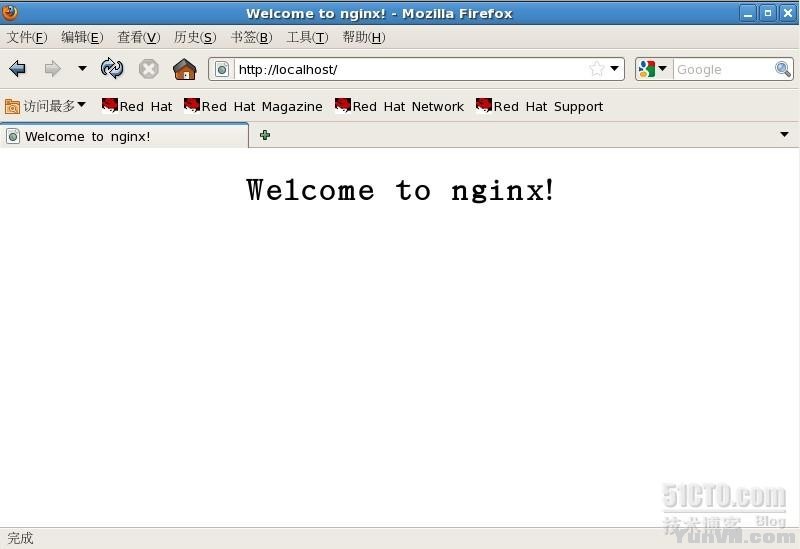
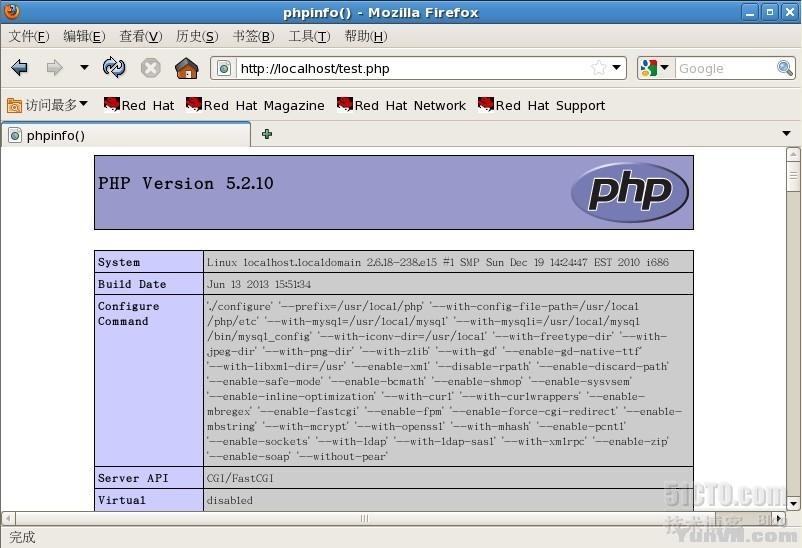
当然也可以从网上下载一些demo放到网站的根目录下,进行简单地安装,就可以测试一下!
想要学习更详细地nginx的安装步骤 推荐这篇博客:http://blog.s135.com/nginx_php_v4/12/1/
想要更深入学习nginx 推荐学习网站:http://www.nginx.com.cn/
|